Il ripristino hardware di Vivo Y100 consente agli utenti di risolvere problemi tecnici, blocchi, bug, lentezza e rimozione di password, pin e problemi di blocco della sequenza. Quindi, se vuoi sapere come eseguire un ripristino hardware dei dispositivi Xiaomi, le seguenti istruzioni ti aiuteranno a ripristinare le impostazioni di fabbrica del Vivo Y100 per cancellare tutti i dati e tornare facilmente alle impostazioni originali.
Reset di fabbrica è il processo di ripristino generalmente eseguito per rimuovere tutti i dati personali e ripristinare il dispositivo alle sue condizioni originali. Inoltre, risolve alcuni piccoli bug, anomalie e problemi di lentezza. Quindi, se vuoi vendere il tuo vecchio Vivo telefono o si verificano problemi con esso, ti consigliamo vivamente di ripristinarlo alle impostazioni di fabbrica.
Assicurati che un ripristino delle impostazioni di fabbrica cancellerà tutti i dati e le impostazioni sul dispositivo, quindi è molto importante eseguire il backup dei file o delle informazioni importanti prima di procedere con il ripristino delle impostazioni di fabbrica. Tuttavia, il ripristino delle impostazioni di fabbrica renderà il Vivo Telefono come nuovo e con prestazioni migliorate. Iniziamo il processo:
Per saperne di più: Strumento EMT (Strumento mobile EME) Scarica l'ultima versione di installazione gratuita
Come eseguire il ripristino hardware del Vivo Y100 - Modalità di ripristino
- Innanzitutto, spegni il tuo telefono Vivo Y100

- Successivamente, tieni premuti i tasti "Volume su" e "Tasto di accensione" finché non viene visualizzata la modalità di avvio rapido
- Successivamente, rilascia tutti i tasti
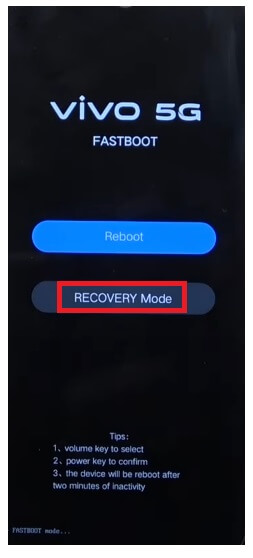
- Ora seleziona la modalità di ripristino utilizzando Volume su e tasto
- Quindi premere il tasto di accensione per confermare la modalità di ripristino
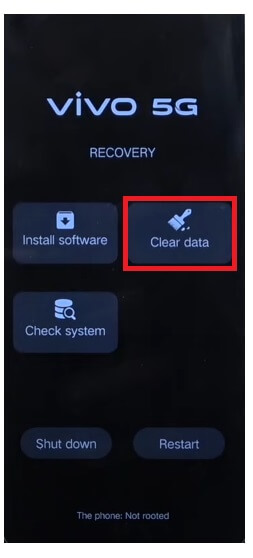
- Quindi, tocca Cancella i dati
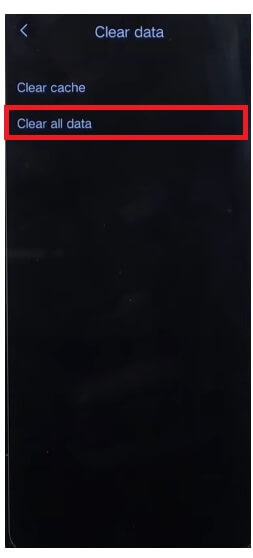
- Seleziona Cancella tutti i dati
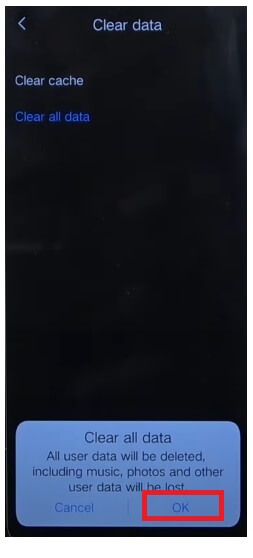
- Quindi tocca Ok
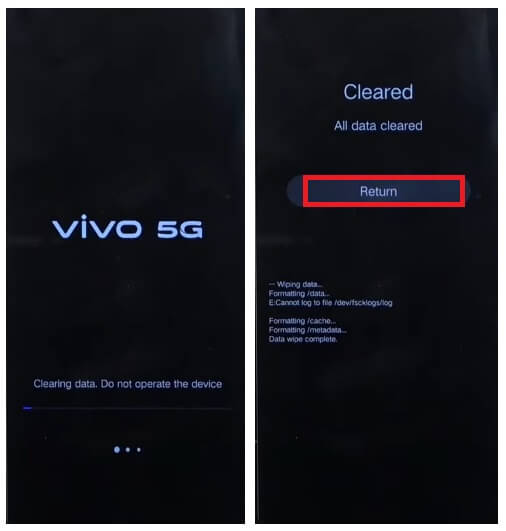
- Ora il processo avrà inizio
- Aspetta la fine
- Una volta terminato, tocca Torna al menu principale
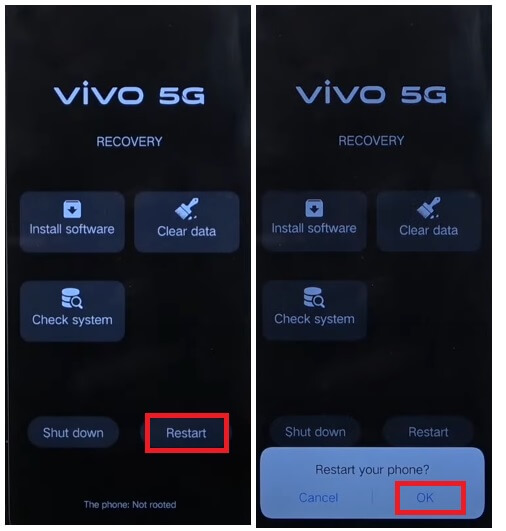
- Successivamente, tocca Riavvia => Ok
- Attendi l'accensione
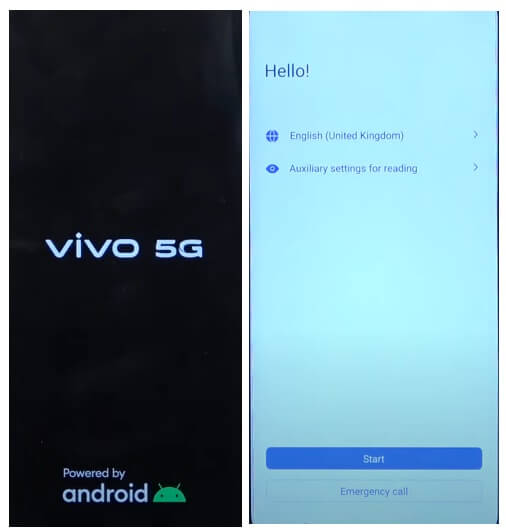
- Imposta tutti i passaggi iniziali
- Questo è tutto.
- Hai cancellato con successo i dati e ripristinato il tuo Vivo Y100 Telefono.
Nota: dopo aver eseguito la formattazione dei dati sarà necessario inserire le credenziali Google utilizzate in precedenza per saltare la verifica. Nel caso in cui hai dimenticato le credenziali Gmail, il seguente tutorial ti aiuterà Vivo Y100 FRP Bypass senza PC
Come ripristinare le impostazioni di fabbrica del Vivo Y100
- Innanzitutto, lo schermo Wake Up Vivo Y100

- Quindi apri le Impostazioni del dispositivo

- Ora vai giù e seleziona Sistema

- Quindi vai a Ripristina opzioni

- Successivamente, Seleziona Cancella tutti i dati (Ripristino delle impostazioni di fabbrica)

- Ora tocca Cancella tutti i dati

- Quindi disegna la sequenza di blocco (salta questa operazione se non hai abilitato alcun blocco schermo sul tuo telefono)

- Tocca di nuovo Cancella tutti i dati
- Inizierà il processo di ripristino delle impostazioni di fabbrica
- Aspetta 3-4 minuti

- Quindi il dispositivo si avvierà automaticamente
- Imposta tutti i passaggi iniziali
- Questo è tutto.
Ripristina Vivo Y100 con Google Trova il mio dispositivo
C'è un'altra opzione che puoi utilizzare per ripristinare il tuo telefono Vivo iQOO è utilizzare Google Trova il mio dispositivo. Con Trova il mio dispositivo puoi cancellare da remoto i tuoi dati e ripristinare facilmente il telefono. La seguente procedura ti aiuterà a ripristinare Vivo Y100 con Google Trova il mio dispositivo.
Tieni presente che devi utilizzare l'ID e la password del tuo account Google per ripristinare da remoto il telefono. Inoltre, non è possibile recuperare i dati.
- Innanzitutto, hai bisogno di un computer o di un secondo telefono
- Quindi apri il browser del dispositivo e apri il sito Web Trova il mio dispositivo di Google
- Accedi con lo stesso ID Google e password utilizzati su Vivo Y100
- Ora lì puoi vedere le “3” diverse opzioni
- Riproduci suono, Proteggi dispositivo, Cancella dispositivo

- Seleziona Cancella dispositivo =>> Cancella tutti i menu dei dati
- Fare clic su Cancella per confermare
- Controlla quindi sullo schermo del tuo Vivo Y100 che la procedura verrà avviata
- Aspetta la fine
- Una volta terminato, disconnetti e accendi il telefono.
- Questo è tutto.
Controlla anche: Vivo FRP Bypass Android 13 senza computer [2023] Ultimo gratuito
